oppo r9手机如何截屏,OPPO R9手机是一款备受欢迎的智能手机,拥有众多实用的功能和特点,截屏功能就是其中之一。截屏功能是智能手机上必不可少的功能之一,它能够帮助我们捕捉屏幕上的任何内容,包括照片、视频、游戏、文字等等。在OPPO R9手机上,有多种方法可以帮助你完成截屏操作,接下来我们将详细介绍这四种方法并提供操作步骤。
OPPO R9截屏教程:详细介绍4种截图方法及操作步骤
具体方法:
1.第一种方法:即按快捷键。作为一款安卓手机,oppo r9手机如何截屏 R9同样支持 【电源键】+【音量-键】组合快捷键截图。

2.使用方法:在oppo r9手机如何截屏 R9需要截图的界面,同时按电源键和音量-键,即可实现快捷键截图。电源键位于机身右侧面,音量按键位于机身左侧面,如图。

3.第二种方法:三指截屏。oppo r9手机如何截屏 R9系统中还加入了个性化的三指截屏功能,具体操作方法是。进入 设置 -> 手势体感:
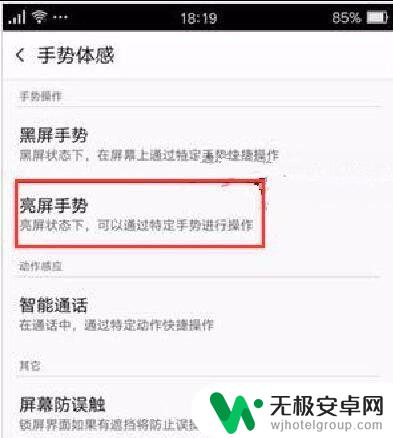
4. 然后选择点击“亮屏手势” -> 开启“三指截屏”,如图。开启此功能后,在任意界面,可以通过三指上下滑动,快速截屏。
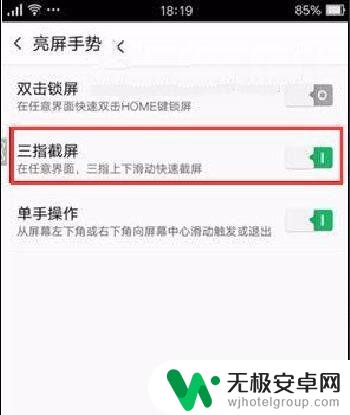
5.第三种截屏方法:长截屏、自由截屏。有时候需要截图一个完整的网页怎么办?oppo r9手机如何截屏 R9还支持长截屏,比如在手机浏览器中,要截图整个网页,长截屏功能就非常实用。使用方法:在需要截图的界面,同时按住【电源键】+ 【音量上键】,约3秒左右即可进入截屏状态,之后选择长截图即可。
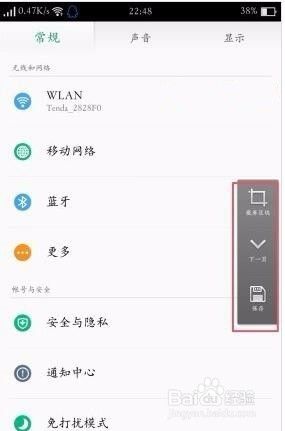
6.此外,在任意需要截屏的界面截图后。打开顶部下拉快捷键菜单,然后点击“编辑”图标,可以对截图进行调整编辑,相当于处理后的自由截图,如下图所示。

OPPO R9提供了多种简单易用的截图方法,用户可以根据自己的喜好和操作习惯来选择适合自己的方式,轻松截取需要的屏幕内容。










